نديم الحب
مــؤسس المــوقع


::::[بيـانـات العضـو]::: :
مَُشَارِكآتي : 15151
ألعمــُـر : 35
نَقَّاطَيّ : 19321
سَمِعَتيََ : 143
ألقــسم ألمفــُضل : الاسلامي
دولـتـي : 
جـنســي : 
العمل : 
الهواية : 
المزاج : 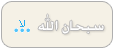
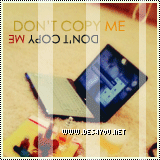

المنتدى للبيع :
تواصل واتس
+967772204567
معلومات واضافات
Groups forum Nadim Love:
 |  موضوع: شرح موقع فولكر flickr | التسجيل | انشاء مجموعه | الصور | رفع | تحميل | موضوع: شرح موقع فولكر flickr | التسجيل | انشاء مجموعه | الصور | رفع | تحميل |  الإثنين نوفمبر 29, 2010 5:43 am الإثنين نوفمبر 29, 2010 5:43 am | |
| شرح موقع فولكر flickr | التسجيل | انشاء مجموعه | الصور | رفع | تحميل |
شــــــــــرح متكامل لموقع فلــــــــــكر
Flickr
أولاً .. تفضّل بدخول الموقع من صفحته الرئيسية :
http://www.flickr.com/
ومن الصفحة الرئيسية اضغط على | Sign in
https://2img.net/r/ihimizer/img684/385/21986699.jpg
بعد ذلك .. تخرج لك صفحة .. تسجيل الدخول .. او التسجيل الجديد
* إذا كنت تملك ( ايميل ياهو - او يو ميل ) .. فسجل الدخول كما في الرقم ( 1 )
* أما إذا لم تكن تملك ايميل .. لياهو فيلزمك التسجيل .. اتبع الرقم ( 2 )
https://2img.net/r/ihimizer/img69/6995/89845227.jpg
الان | قم بتعبئة جميع حقول التسجيل .. وترجمتها لك بالعربية .. لتتّضح ..
https://2img.net/r/ihimizer/img8/7804/36799653.jpg
بعد إكمال التسجيل ..
https://2img.net/r/ihimizer/img43/9444/23796072.jpg
الان بعد انتقالك .. إلى التسجيل ستعود إلى صفحة تسجيل الدخول :
ضع بريدك الالكتروني .. والرقم السرّي .. ثم اضغط على | Sign in
https://2img.net/r/ihimizer/img37/4254/60828363.jpg
الان انتقلنا .. للعمل على موقع | flickr
وفي هذه الصفحة .. أدخل معرّف .. تريد ظهورهـ للجميع .. واتبع الصورة
https://2img.net/r/ihimizer/img686/3268/18432481.jpg
مبروكـ عليك .. تم تسجيلك في موقع فلكر ..
الآن اتبع الخطوة الأولى ... المشار إليها بالرقم ( 1 ) وهي لتعديل ملفك الشخصي :
https://2img.net/r/ihimizer/img704/9252/46068077.jpg
ايضاً اتبع الصورة .. التالية وذلك لتعديل الصورة الرمزية |
https://2img.net/r/ihimizer/img683/2524/11369690.jpg
اتبع الصور التالية ...
https://2img.net/r/ihimizer/img37/6186/56656671.jpg
https://2img.net/r/ihimizer/img686/5661/34356702.jpg
https://2img.net/r/ihimizer/img85/2298/46902559.jpg
https://2img.net/r/ihimizer/img193/2783/53325329.jpg
والآن .. تظهر لك صفحة .. المعلومات الخاصة بك .. والتي ستظهر لزوارك .
ترجمتها لك بالعربية .. لتكن أوضح :
https://2img.net/r/ihimizer/img8/4777/48839603.jpg
الآن : سنعود مرّة آخر .. لقائمة الخوات الاساسية :
وسنبدأ الخطوة الثانية .. اتبع الصور التالية
https://2img.net/r/ihimizer/img43/743/66383218.jpg
https://2img.net/r/ihimizer/img94/6941/62276691.jpg
https://2img.net/r/ihimizer/img109/5664/10032784.jpg
https://2img.net/r/ihimizer/img35/1772/17116692.jpg
بعد ضغطـكـ على كلمة ( You ) .. ستنتقل للصفحة الرئيسية .. لصفحتك
مبروك عليك هذه الصفحة ..
أما الان سننتقل للمرحلة الثانية .. من الشرح |
وهي شرح القوائم .. وبعض التفاصيل الأهم .. بالموقع ..
فكن على آهــبـــة الإسـتعــداد .. للإنطلاق
في البداية .. سأترجم لك .. الصفحة الرئيسيه في هذه الصوره
https://2img.net/r/ihimizer/img32/1976/26003210.jpg
والآن .. سأترجم لك قائمة الـ : You
التي في أعلى الصفحة من قائمة الخيارات الرئيسيه
وايضاً .. وضعت بعض الأرقام .. على اليسار وهي ما سأقوم بشرحها لك بإذن الله
https://2img.net/r/ihimizer/img25/146/99961534.jpg
الان سأشرح .. المرقّم من الصورة السابقة
( شرح رقم 1 )
: طريقة إضافة صورة أو فيديو إلى صفحتك
عند الضغط على هذا الخيار .. Upload Photos and Videos
سيتم نقلك إلى هذه الصفحه
https://2img.net/r/ihimizer/img25/8278/82615019.jpg
وهي مشروحه بالصوره .. ولا يحتاج لتوضيحها
( شرح رقم 2 )
طريقة تعديل ملفك الشخصي ..
عند ضغطك للخيار .. الموضح في الأعلى ..برقم ( 2 ) Your Account
فإنه ينقلك إلى هذه الصفحه
https://2img.net/r/ihimizer/img15/2353/56663172.jpg
وهي مشروحه ومترجمه بالصوره
( شرح رقم 3 )
عند ضغطك على هذا الخيار .. Your Profile
فإنه ينقلك مباشره إلى ملف التعريف الخاص بك.. واللذي يظهر لزوارك
عند إضافتهم لكـ
وهي مشروحه ومترجمه في هذه الصوره
https://2img.net/r/ihimizer/img697/7416/28013079.jpg
في بداية الشرح .. ترجمة لكم .. الصفحة الرئيسيه
وقد وجد فيها .. عدة مجلدات تسمى ( مجموعات ) على يمين الصفحه
الان سأشرح لكم ... طريقة إنشاء مجلد جديد في صفحتك
وهي موضحه بالصور التاليه على التوالي
https://2img.net/r/ihimizer/img25/1731/23392330.jpg
https://2img.net/r/ihimizer/img683/9218/57117081.jpg
https://2img.net/r/ihimizer/img40/6382/95207805.jpg
بعد الانتهاء من التسميه .. والوصف .. وإسقاط الصور على هذا المجلد .. اضغط على كلمة
SAVE وهي تعني حفظ .
الآن شأشرح لكم .. طريقة إضافة شخص إلى قائمة الاصدقاء لديك .. أو العائله
عند دخولك إلى صفحة أيّ عضو في الفلكر ..
وأردت إضافته إلى قائمة الاصدقاء ما عليك إلى تحريك ( مؤشر الماوس ) إلى .. صورته الرمزيه
والضغط على جانبها الأيمن .. حيث يوجد سهم صغير
ستظهر لك قائمة .. منتدرجه .. مع صورته الرمزيه .. وهي موضحه كالتالي
اتبع الشرح بالصور :
https://2img.net/r/ihimizer/img25/1945/30767371.jpg
ستظهر لك هذه النافذه
https://2img.net/r/ihimizer/img44/8070/58731302.jpg
الآن سأشرح لكم طريقة الإشتراك .. في إحدى القروبات
والموقع ملئ بالقروبات .. العربيه والإنجليزيه وغيرهاا
والفائده من القروب .. هو وسيلة إعلان ونشر .. للأعمال ...
وهذا قروب .. لمنتديات تحدي الرمال
http://www.flickr.com/groups/1280658@N24/
للتسجيل في هذا القروب ..
اتبع الشرح من الصور
https://2img.net/r/ihimizer/img51/62/91018285.jpg
https://2img.net/r/ihimizer/img13/9383/21291680.jpg
https://2img.net/r/ihimizer/img685/7336/40257769.jpg
https://2img.net/r/ihimizer/img138/6128/27979556.jpg
:
:
و بكذا خلص الشرح
نديم ، الحب ، برنامج ، تحميل ، دليل ، مسلسل ، انشوده ، جديد ، كامل   المنتديات للبيع :  للتواصل واتساب 967772204567+ | |
|
 Hitskin.com
Hitskin.com